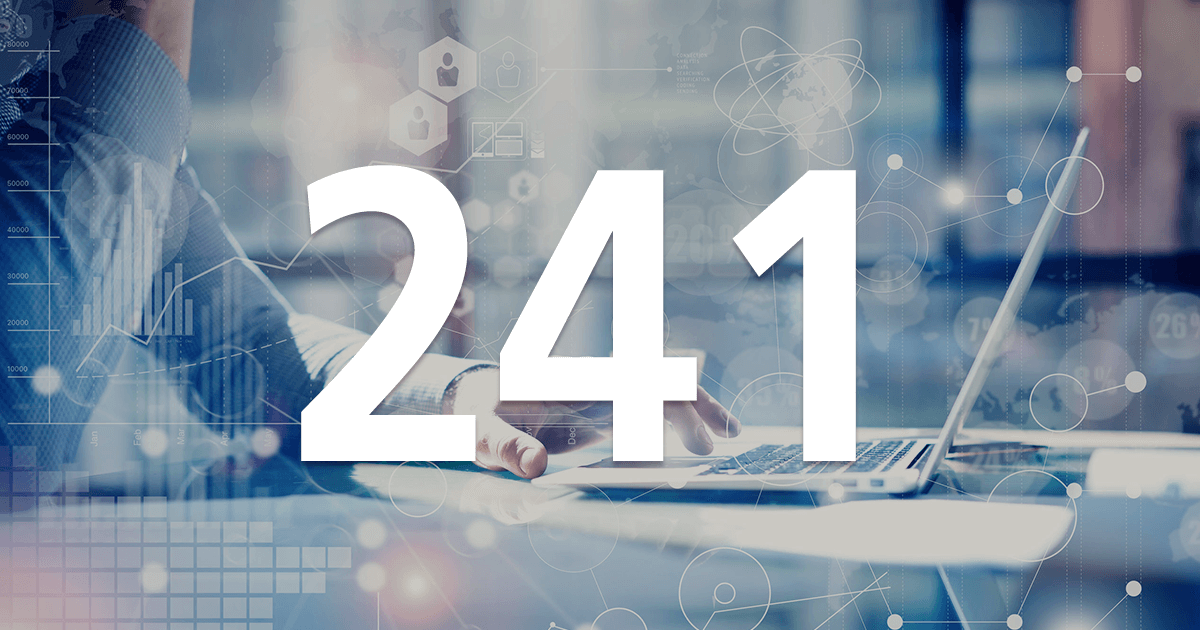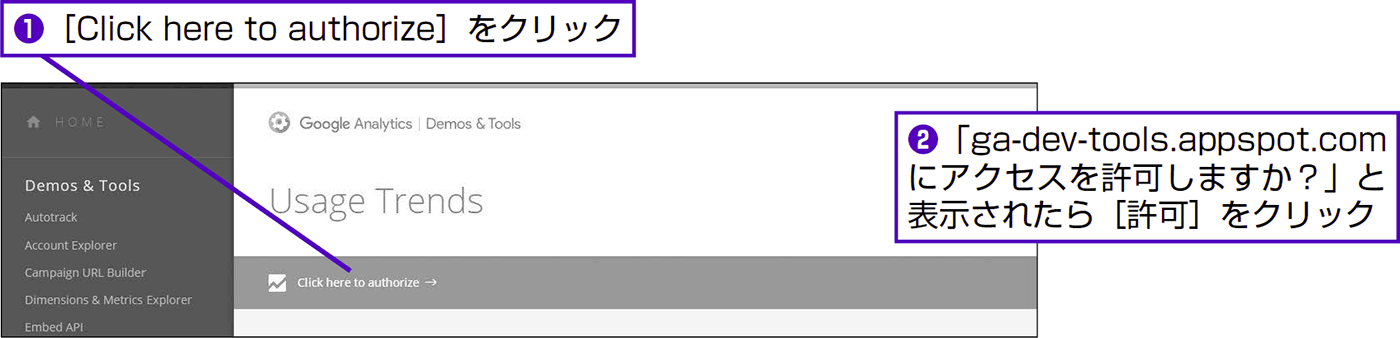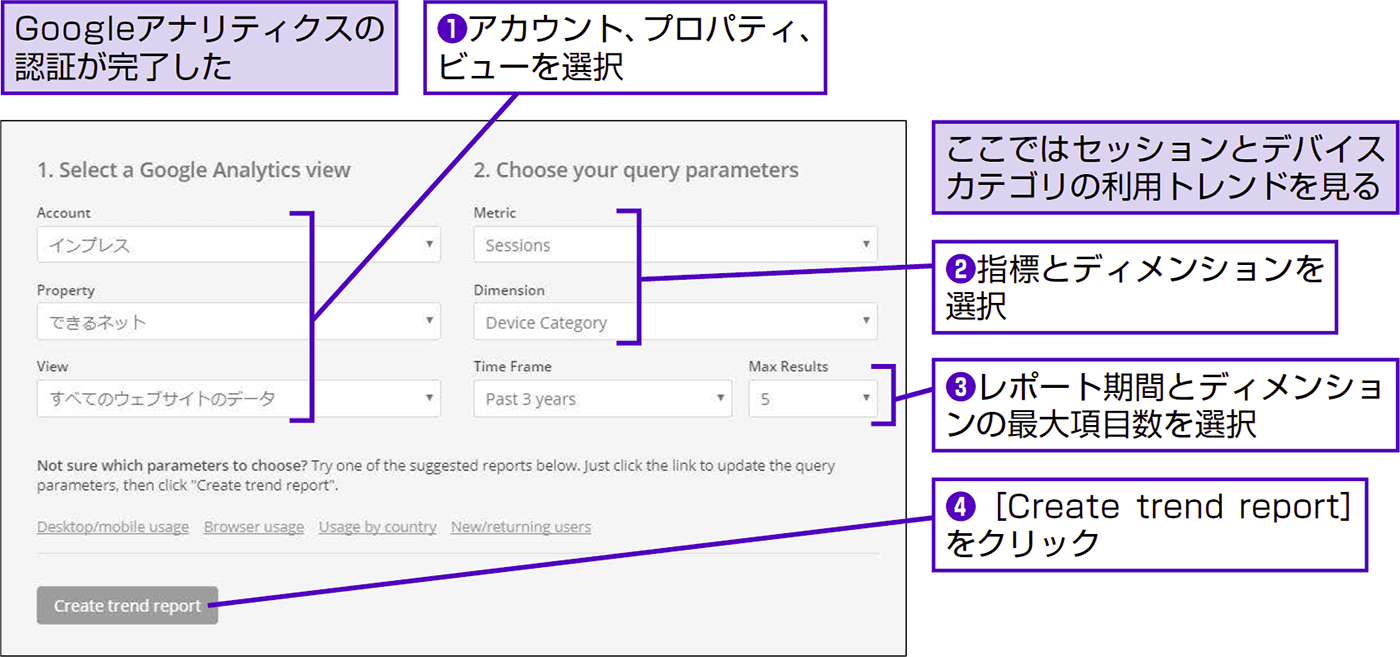241 外部ツールの活用
構成比の中期的な増減トレンドをすばやく可視化する
Googleアナリティクスのレポートで標準的に表示される折れ線グラフは、描画されるエリアに高さがないため平たく潰れてしまい、中期的なトレンドがわかりにくいことがあります。
また、グラフは絶対数でプロットされますが、構成比のほうが重要なときもあります。例えば「サイトの全セッションの何割がスマートフォンから発生しており、それは直近1年間で増えているのか?」「東京都は全コンバージョンの何割を占め、時期によってその割合に変動はあるのか?」などを把握したいケースです。しかし、そのような構成比の変化を可視化するレポートは、Googleアナリティクスにはありません。
こうしたビジュアライズの課題を解決するために登場したのが、「Usage Trends」(直訳すると「利用トレンド」)というツールです。「Google Analytics Demos & Tools」から無料で利用できます。ここでは例として、全セッションのデバイスカテゴリ別の構成比を、直近3年間にわたって可視化します。
1Usage TrendsでGoogleアナリティクスを認証する
2Usage レポートを設定する
3Usage レポートが作成された
Googleアナリティクスと連携するビジュアライズツールとしては、ワザ170~171で解説したデータスタジオもあり、同様に構成比を表したグラフを描けます。ただ、最初に少々作り込みが必要です。ワンショットですばやく傾向を見たいならUsage Trends、定期レポートとして使い続けるならデータスタジオ、と使い分けるといいでしょう。
ポイント
- Usage Trendsで選択するディメンション(Dimension)としては、デバイスカテゴリ(Device Category)やユーザータイプ(User Type)など、項目数が少ないもののほうが向いています。参照元/メディア(Source/Medium)など、項目数が多いディメンションを選択した場合、項目数は[Max Results]で選択した数(最大値は10)に制限されます。
- 指標(Metric)では、ユーザー数(Users)、セッション数(Sessions)、直帰数(Bounces)などの「数の指標」だけが選択できます。直帰率(Bounce Rate)や新規セッション率(% New Sessions)といった「率の指標」は選択できません。
![]()
Web解析データのビジュアライズは、データスタジオなどの外部ツールで行う気運が高まってきました。サイト改善にうまく取り入れましょう。
本コンテンツは、インプレスの書籍『できる逆引き Googleアナリティクス 増補改訂2版 Web解析の現場で使える実践ワザ 260』を、著者の許諾のもとに無料公開したものです。記事一覧(目次)や「まえがき」は以下のリンクからご覧ください。
- 本書発行時点(2017年11月)の情報に基づいています。
- 本書は2色刷のため、画面はグレースケールとなります。